
 Značajka pretvorbe tvrdog diska ugrađena u Hyper-V teško da je kompletan pretvarač. Sve što Microsoft hipervizor s punim radnim vremenom može učiniti s vlastitim virtualnim hard diskovima vlastitog VHD i VHDX formata jest pretvoriti ove formate jedan u drugi, kao i promijeniti dinamički tip u fiksni i obrnuto.
Značajka pretvorbe tvrdog diska ugrađena u Hyper-V teško da je kompletan pretvarač. Sve što Microsoft hipervizor s punim radnim vremenom može učiniti s vlastitim virtualnim hard diskovima vlastitog VHD i VHDX formata jest pretvoriti ove formate jedan u drugi, kao i promijeniti dinamički tip u fiksni i obrnuto.
Ne postoji mehanizam za pretvaranje virtualnih diskova u formate drugih hipervizora, kao što je to, primjerice, predviđeno programom VirtualBox, kao dio Hyper-V.
U nastavku ćemo istražiti kako se odvija proces pretvaranja VHD i VHDX diskova s instaliranim gostujućim OS-ovima u drugu vrstu i format. Diskove ćemo pretvoriti koristeći standardne značajke Hyper-V u sustavu Windows 10 i besplatni program StarWind V2V treće strane..
sadržaj:
- Zašto pretvoriti virtualne tvrde diskove
- Pretvaranje VHD i VHDX diskova iz dinamičkih u fiksni tip i obrnuto pomoću Hyper-V
- Pretvori VHDX u VHD i, obrnuto, VHD u VHDX pomoću Hyper-V
- Pretvori VHDX u VMDK sa StarWind V2V Converter
1. Zašto pretvoriti virtualne tvrde diskove
Pri pretvaranju VHD i VHDX pogona iz dinamičkog u fiksni tip, rijetko se javlja potreba. Vjeruje se da je virtualni tvrdi disk fiksnog tipa brži od pogona dinamičkog tipa. U stvari, niti jedan softverski čip neće virtualni stroj učiniti produktivnijim, jer je to moguće zbog hardverskih mogućnosti domaćina (fizičkog računala). Količina RAM-a u 8 GB ili više, zasebni tvrdi disk (ili čak SSD) za smještaj datoteka virtualnih strojnih datoteka na njemu, moderni procesor - ovo je osnovni recept za performanse hipervizora za nekomercijalnu upotrebu.
Od pretvorbe izvorno stvorenih fiksnih tipova virtualnih diskova u vrste dinamičke upotrebe više. Fiksni virtualni disk na fizičkom računalu odmah zauzima prostor jednak njegovom čitavom volumenu, kao da je u potpunosti začepljen podacima. Dok se dinamički tip diska povećava kako se ispunjava podacima, zauzimajući manje prostora na fizičkom računalu.
Pretvaranje VHD diskova u noviji format virtualnog diska s kojim radi Hyper-V - VHDX održat će se ako iskoristite prednost potonjeg. Glavne su do 64 TB, dok stariji VHD i VHDX format pružaju maksimalno samo 2 TB i veći stupanj sprečavanja gubitka podataka u slučaju nestanka struje. Osim toga, imaju istu količinu prostora na virtualnom disku, VHDX diskovi zauzimaju manje prostora na fizičkom tvrdom disku nego VHD.
Pretvaranje diskova iz VHDX-a u stari VHD format može biti relevantno u slučajevima prijenosa virtualnog stroja, odnosno u starije verzije Hyper-V (ispod 3.0). Oni ne rade s VHDX pogonima.
Virtualni strojevi Hyper-V prve generacije utemeljeni na VHD pogonu mogu se pokrenuti u hipervizorima VMware i VirtualBox bez ikakvih procesa pretvorbe. I VMware i VirtualBox podržavaju stvaranje i rad virtualnih računala temeljenih na diskovima formata VHD. Ali s dosadašnjim VHDX formatom, ti hipervizori ne osiguravaju posao.
Pretvaranje formata virtualnih tvrdog diska nekih hipervizora u formate drugih univerzalan je, štoviše, brz način prijenosa virtualnih strojeva na drugi hipervizor. A u slučaju VHDX diskova, to je i jedina moguća opcija koja omogućuje prijenos Hyper-V virtualnih strojeva na VMware i VirtualBox hipervisore.
2. Pretvaranje VHD i VHDX diskova iz dinamičkih u fiksni tip i obrnuto pomoću Hyper-V
Da biste pretvorili disk, virtualni stroj koji ga koristi mora biti u isključenom stanju. Hyper-V nudi dva načina za promjenu diska - posebna funkcija u upravitelju i u parametrima svakog pojedinog virtualnog stroja samo za disk ovog stroja. Prvo razmislite o prvoj opciji i pretvorite dinamički VHDX pogon u fiksni. Za VHD-ove postupak će biti identičan..
U Hyper-V Manageru odaberite virtualni stroj za koji je potrebna konverzija diska. U kontekstnom izborniku na odabranom stroju potrebni su nam "Parametri".
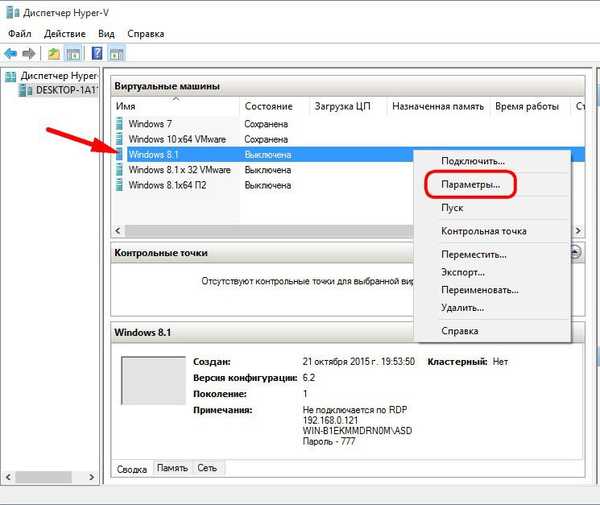
U prozoru koji se pojavi s lijeve strane, u odjeljku "Oprema", u pododjeljku kontrolera, kliknite na tvrdi disk virtualnog stroja. S desne strane vidimo put do njegove datoteke. Detaljne informacije o formatu i vrsti diska prikazat će se u zasebnom prozoru malih svojstava kada kliknete gumb "Provjeri".
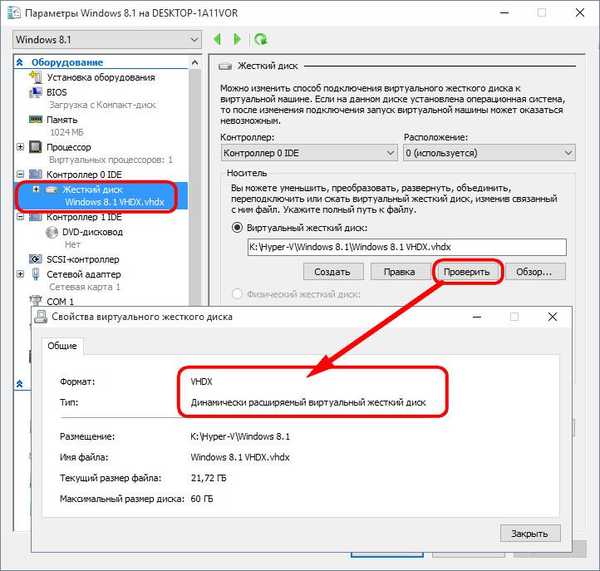
U našem slučaju imamo virtualnu hiper-V virtualnu mašinu prve generacije instaliranu na dinamičkom VHDX pogonu. Pretvorite disk u fiksni. U prozoru opcija kliknite gumb "Uredi".
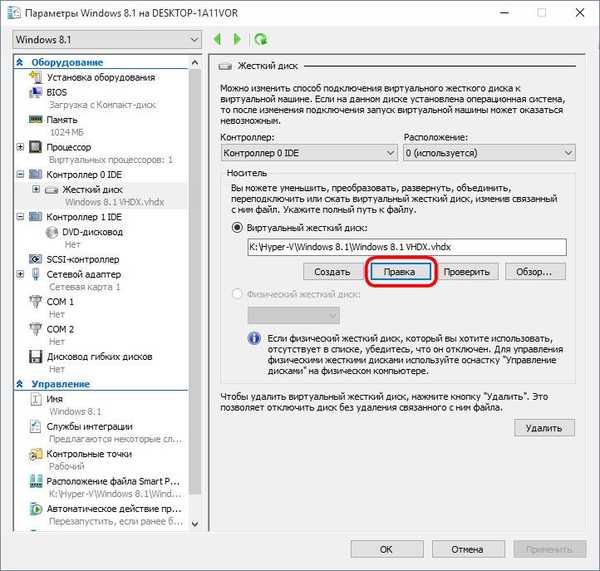
U prvom prozoru čarobnjaka za promjenu diska kliknite "Dalje".
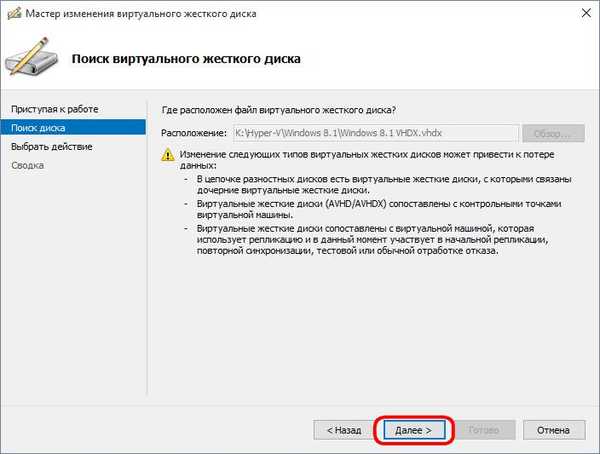
Odaberite stavku "Pretvori". Kliknite "Dalje".
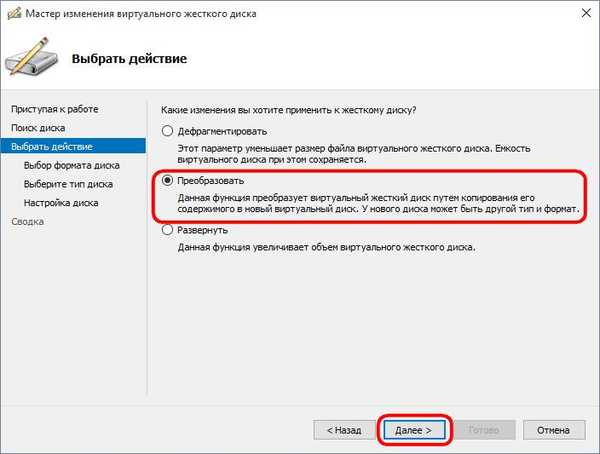
Ostavite unaprijed definirani format VHDX diska. Kliknite "Dalje".
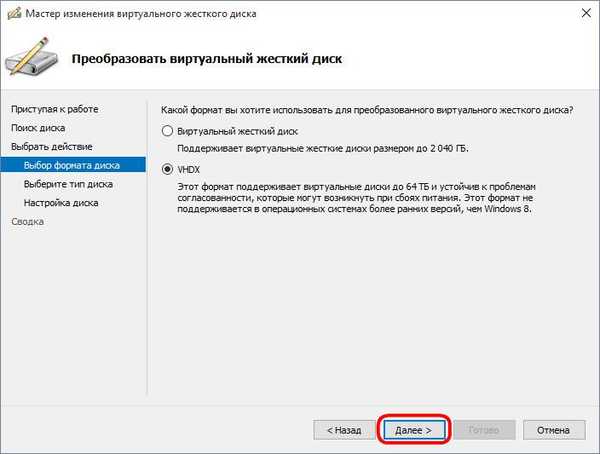
Odabiremo prvu stavku "Fiksna veličina" kako bismo dinamički disk pretvorili u jedan. I obrnuto - odaberite drugu stavku "Dynamically Deploying" ako trebate pretvoriti fiksni disk u ovu vrstu. Kliknite "Dalje".
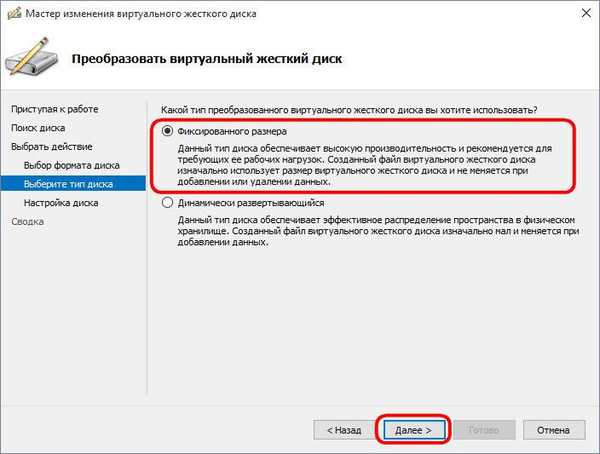
Pretvoreni pogon bit će nova datoteka, u skladu s tim bit će joj dodijeljeno ime i mjesto za pohranu na računalu. Kliknite "Dalje".
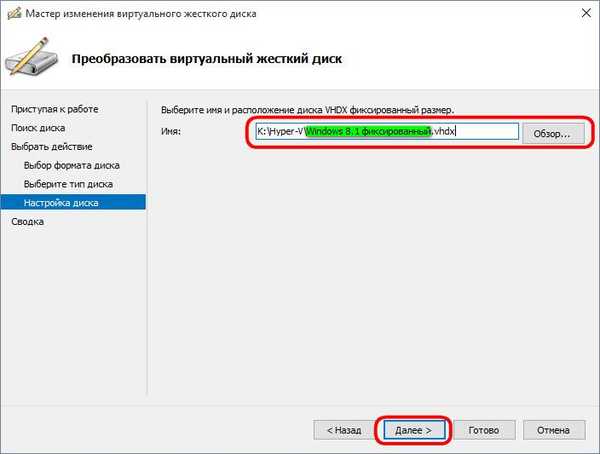
Kliknite "Završi" kako biste pokrenuli postupak pretvorbe..
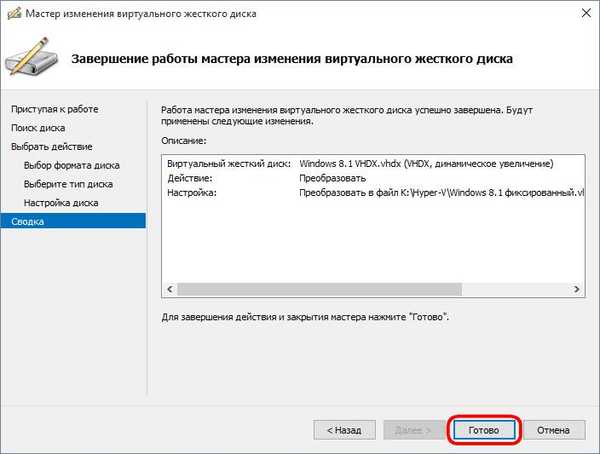
Po završetku pretvorbe provjeravamo novi disk. U Hyper-V Manageru na alatnoj traci s desne strane kliknite naredbu "Provjeri disk". U prozoru istraživača navedite put do pretvorenog diska.
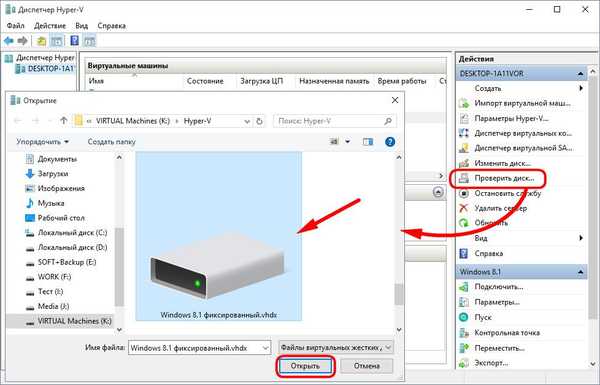
Prozor svojstva diska pokazat će vrstu. U našem slučaju je ta vrsta fiksna, što se, u stvari, zahtijevalo od postupka pretvorbe.
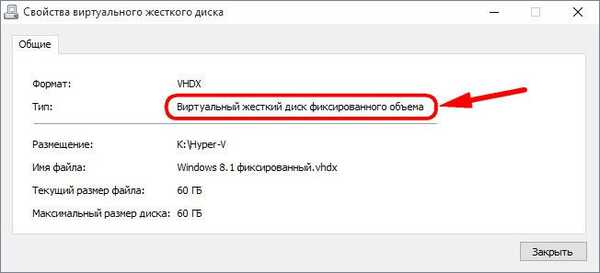
3. Pretvori VHDX u VHD i, obrnuto, VHD u VHDX pomoću Hyper-V
Na primjer, pretvorit ćemo izvorni format VHDX diska u VHD tako da se može koristiti za stvaranje i pokretanje virtualnog stroja u VMware i VirtualBox hipervisorima. Da biste to učinili, upotrijebite malo drugačiji način promjene virtualnih tvrdih diskova. Kliknite "Promijeni disk" - naredba koja se nalazi na alatnoj traci s desne strane u prozoru Hyper-V Manager.
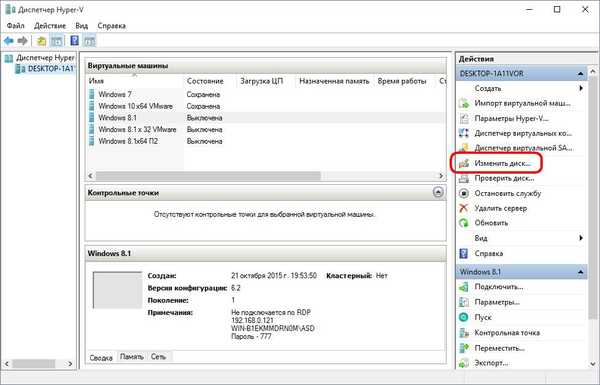
Ova funkcija pokreće gore opisani čarobnjak za promjenu virtualnog tvrdog diska. Kliknite "Dalje" u prozoru dobrodošlice čarobnjaka.
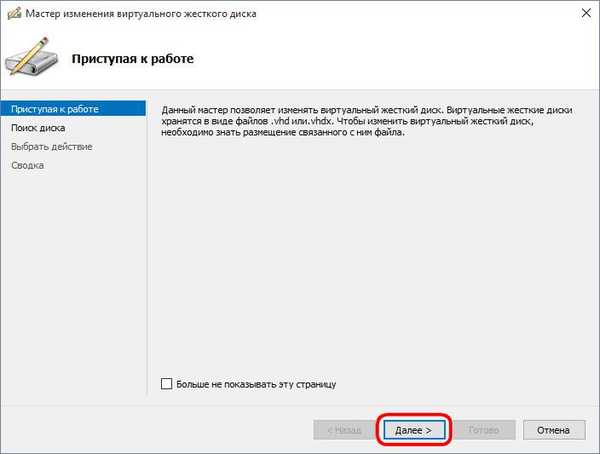
Sada morate odrediti put do konvertirajućeg diska. Kliknite "Dalje".
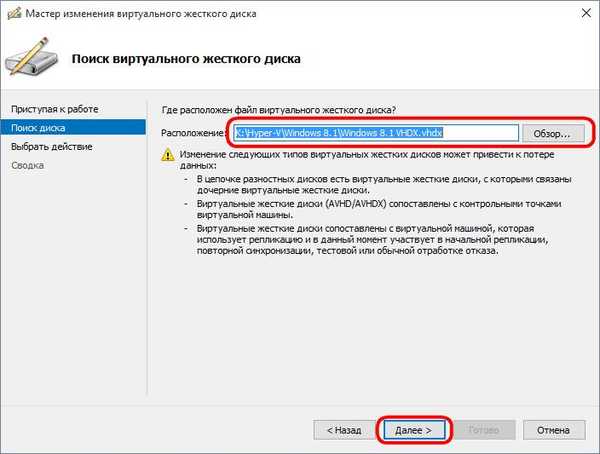
Odaberite "Pretvori".
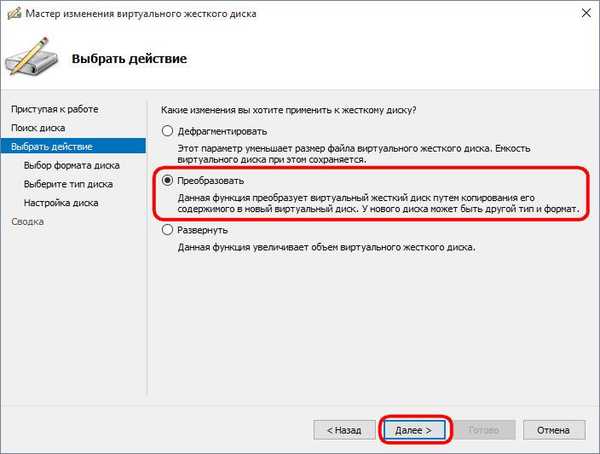
U našem slučaju potrebna nam je prva stavka - "Virtualni tvrdi disk", to je i disk VHD formata. Ako imate obrnuti izvor podataka, ako želite pretvoriti disk iz VHD-a u VHDX, odaberite drugu stavku - "VHDX". Kliknite "Dalje".
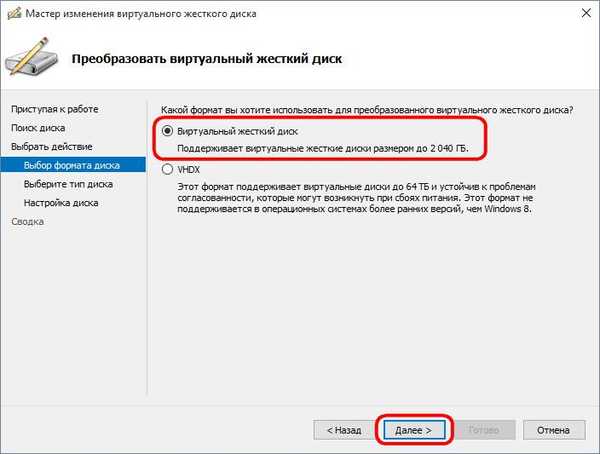
Unaprijed postavljena vrsta diska - dinamička - ostavite. Kliknite "Dalje".
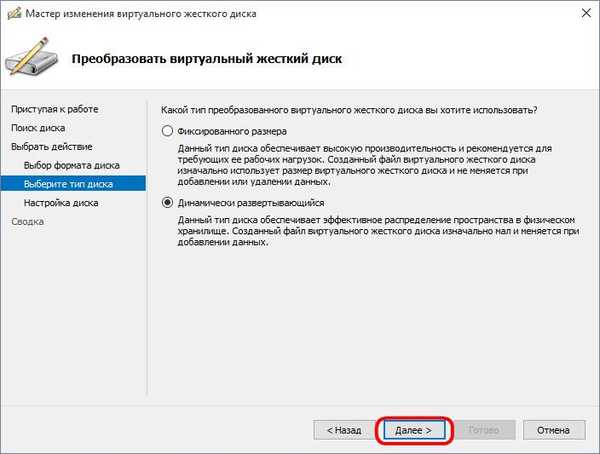
Navedite putanju i naziv budućeg VHD pogona. Kliknite "Dalje".
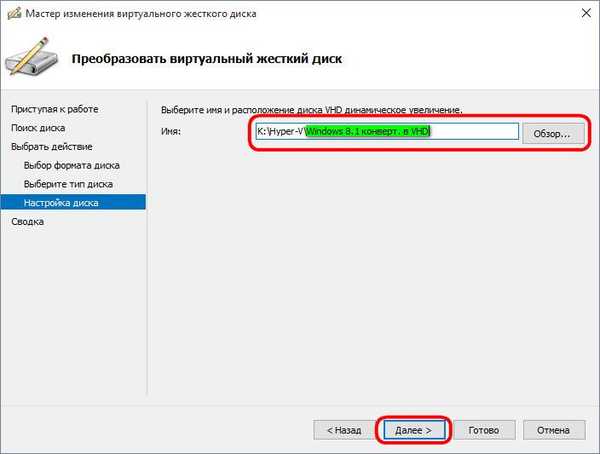
Kliknite "Završi" i pričekajte da se postupak pretvorbe završi.
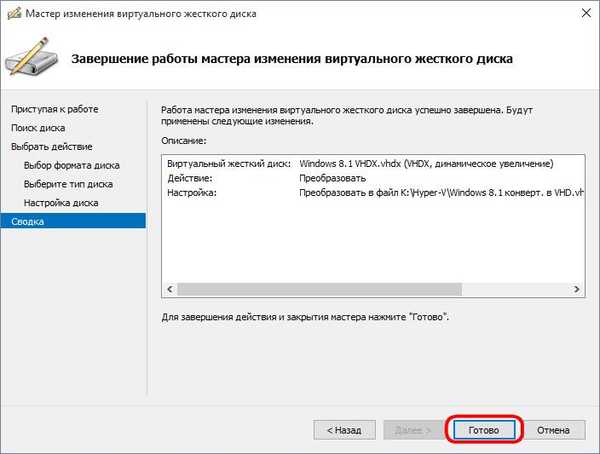
Nakon završetka pretvorbe možete provjeriti disk. U Hyper-V Manageru kliknite "Provjeri disk" i odredite put do pretvorene VHD datoteke.
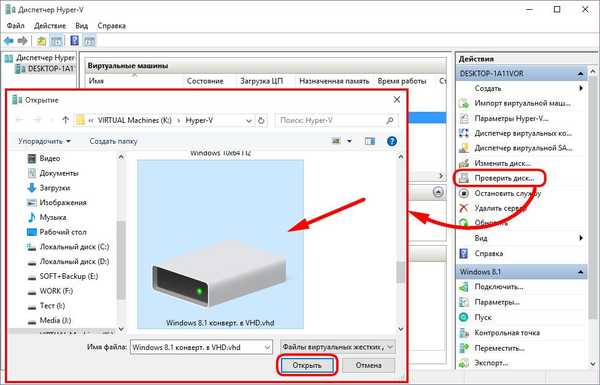
Kao što vidite, disk je pretvoren iz VHDX formata u VHD format.
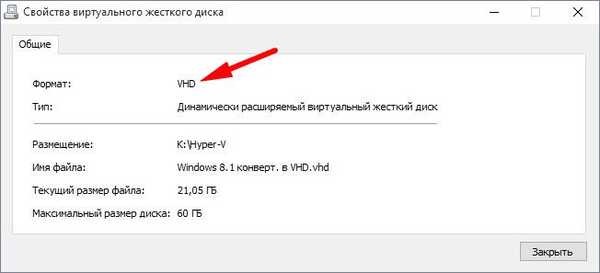
Štoviše, Windows 8.1 gost OS instaliran na ovom virtualnom disku uspješno radi na VMware i VirtualBox hipervisorima.

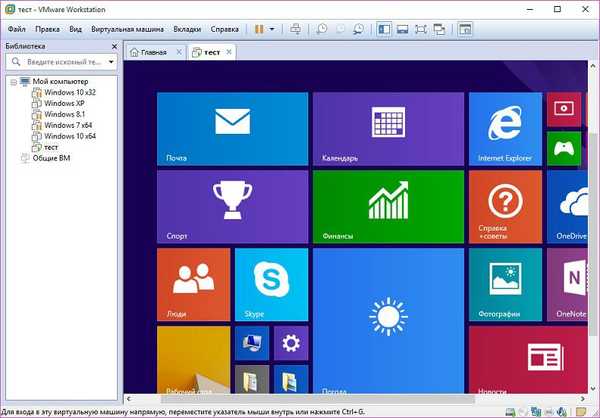
Isti uspjeh ne treba očekivati s pretvaranim VHD diskovima druge generacije hiper-V virtualnih strojeva stvorenih pomoću UEFI softvera. Točno, samo u slučaju programa VirtualBox. Trenutna verzija VMware Workstation 12 predviđa stvaranje virtualnih strojeva tipa EFI firmware-a i, u skladu s tim, može osigurati performanse bivših virtualnih strojeva druge generacije Hyper-V, čiji je virtualni tvrdi disk naknadno pretvoren u VHD format. Da biste to učinili, prilikom stvaranja novog virtualnog računala VMware morate navesti vrstu firmware-a - EFI.
4. Pretvorite VHDX u VMDK pomoću StarWind V2V Converter
Univerzalni način prijenosa virtualnih strojeva s Hyper-V na druge hipervistore pretvaranjem datoteka virtualnog tvrdog diska s instaliranim OS-om nije ograničen samo na VHD format ako koristite alate za hitne slučajeve. Za pretvaranje VHD i VHDX diskova u VMDK osmišljen je poseban StarWind V2V Converter program. Nakon što ispunite obrazac za prijavu StarWind računa, možete ga besplatno preuzeti na web mjestu programera. Veza za preuzimanje instalacijskog programa dolazi do e-pošte navedene u podacima o registraciji.
S formatom virtualnih tvrdih diskova VMDK djeluje ne samo "nativni" VMware hipervizor, već i VirtualBox. Postupak pretvaranja VHDX diskova u VMDK diskove još uvijek se ne može izbjeći ako trebate pokrenuti Hyper-V virtualni stroj na VMware ili VirtualBox. No, pretvaranje VHD formata, kojeg podržavaju i VMware i VirtualBox, ima i svoje prednosti - VMDK pogoni su ekonomičniji za korištenje prostora na disku fizičkog računala od VHD pogona.
StarWind V2V Converter može pretvoriti VHD i VHDX pogone u VMDK pogone. I obrnuto - VMDK pogoni na VHD i VHDX pogone. Za VHD i VMDK diskove tijekom pretvorbe možete odabrati drugačiju od postojeće vrste - dinamičku ili fiksnu. Razmotrite program na primjeru pretvaranja VHDX diska u VMDK disk.
Pokrenite StarWind V2V Converter i odmah kliknite "Dalje".
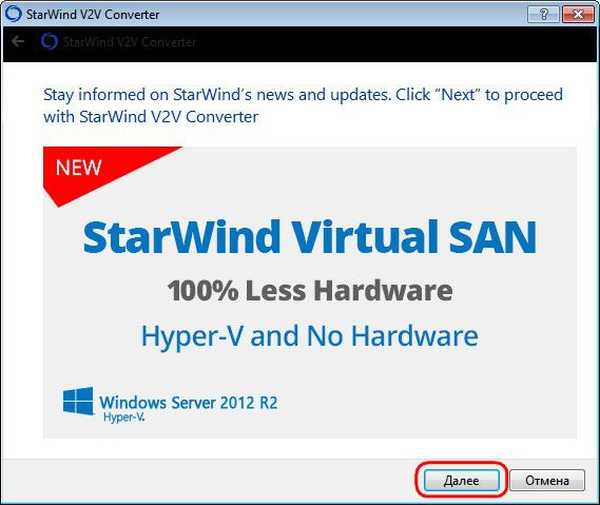
Navedite putanju izvorne VHDX datoteke. Kliknite "Dalje".
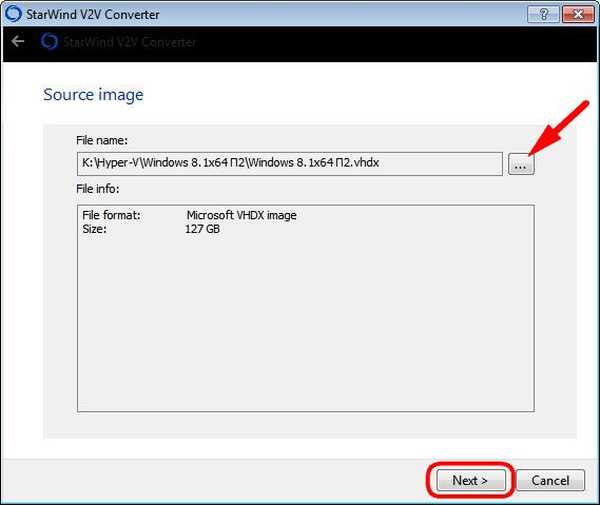
Odaberite format i vrstu VMDK diska. U našem slučaju odabrana je prva opcija - VMware slika koja se može koristiti. Ovo je dinamičan tip diska. Druga opcija, VMware unaprijed dodijeljena slika, je fiksni disk. Kliknite "Dalje".
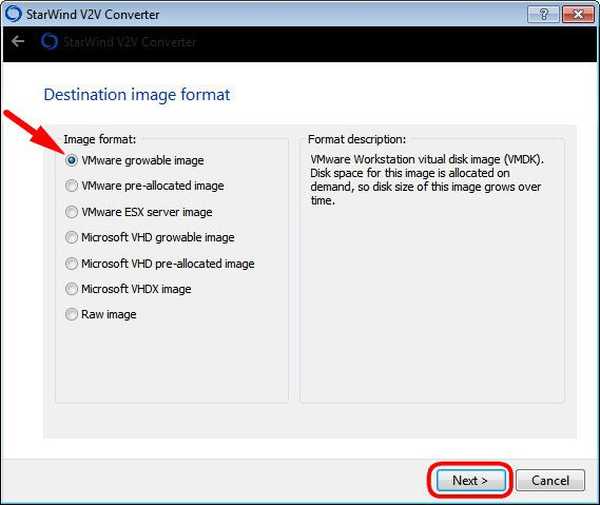
Prilikom stvaranja virtualnih strojeva preporučuje se odabir SCSI kao VMware kontrolera i mi ćemo ga odabrati. Kliknite "Dalje".
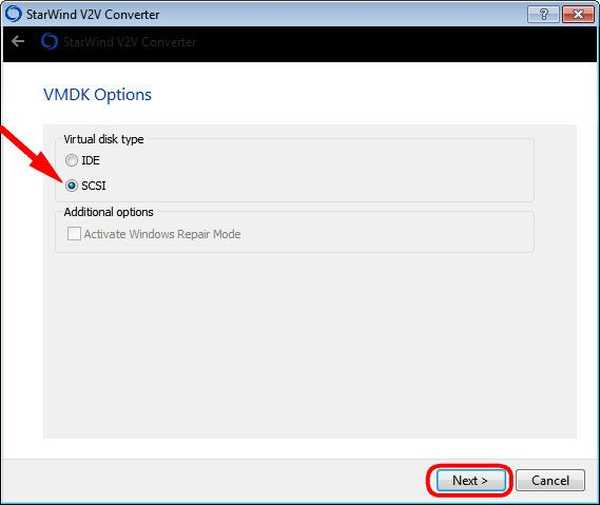
Pomoću gumba za pretraživanje odredite putanju za stvaranje VMDK diska na izlazu. Kliknite "Dalje".
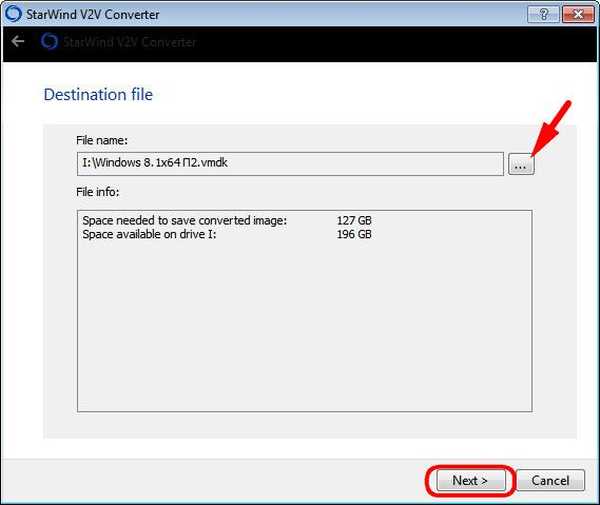
Započet će proces pretvorbe. Po završetku kliknite "Završi".
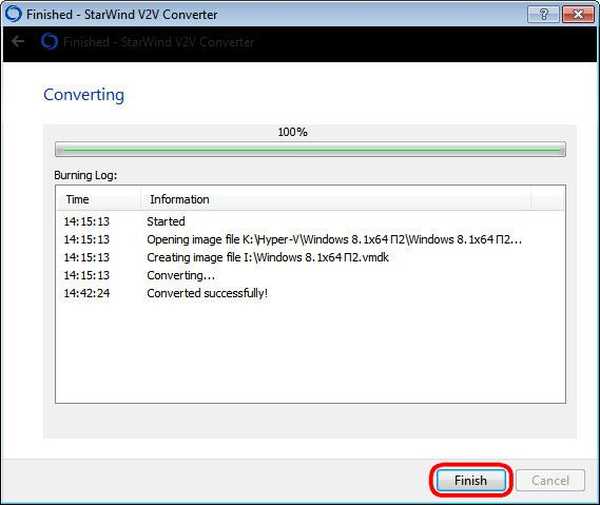
U stvari, virtualni stroj možete započeti iz postojećeg VMDK pogona u hipervisorima VMware i VirtualBox..
Dobar dan!











